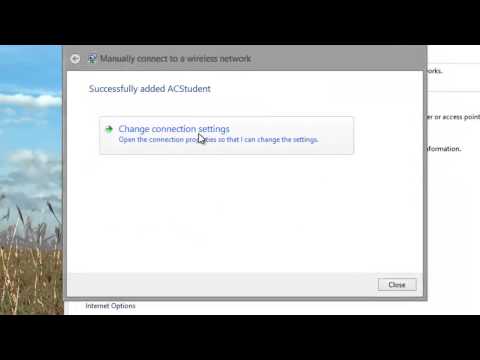
विंडोज 8 बहुत सारी चीजों को अच्छी तरह से करता है, हालांकि जिन चीजों में यह अच्छा नहीं है उनमें से एक यह है कि उपयोगकर्ताओं को वायरलेस नेटवर्क से कनेक्ट करना आसान है। यहां विंडोज 8 में वायरलेस नेटवर्क से कनेक्ट करने का तरीका बताया गया है।
छोटे, पतले और हल्के कंप्यूटरों के आगमन के साथ, माइक्रोसॉफ्ट के लिए उपयोगकर्ताओं को आसानी से कनेक्ट करने और वायरलेस नेटवर्क को स्विच करने की अनुमति देने के लिए अधिक महत्वपूर्ण समय नहीं रहा है, खासकर विंडोज 8 के साथ।
यद्यपि विंडोज 8 जहाज डेस्कटॉप पर एकमात्र ऑपरेटिंग सिस्टम के रूप में है, इसके अधिक महत्वपूर्ण रूप कारक (जो लैपटॉप और टैबलेट हैं) अब इंटरनेट पोर्ट के साथ जहाज नहीं हैं। इसके बजाय, इन उपकरणों में केवल वायरलेस कार्ड हैं जो उपयोगकर्ताओं को स्थानीय वाई-फाई नेटवर्क से कनेक्ट करने की अनुमति देते हैं।
अब तक, विंडोज 7 और विंडोज विस्टा चलाने वाले उपकरणों ने तीसरे पक्ष के उपकरणों के साथ भेज दिया था जो वायरलेस कनेक्टिविटी को सक्षम करने पर ध्यान केंद्रित करते थे। उपयोगी होने के दौरान, इन उपयोगिताओं में अक्सर सामंजस्यपूर्ण इंटरफेस का अभाव होता है और बाकी ऑपरेटिंग सिस्टम के साथ अच्छी तरह से एकीकृत नहीं होता है।
स्टार्ट स्क्रीन सहित कहीं से भी, चार्ट बार खोलें स्क्रीन के दाईं ओर से बाईं ओर स्वाइप करना टच-आधारित विंडोज 8 पीसी पर, या स्क्रीन के ऊपरी दाएं कोने में अपने माउस कर्सर को रखकर।

टैप या क्लिक करें पर सेटिंग्स आकर्षण। यह आकर्षण पट्टी के तल पर कोग के आकार का है।

क्लिक करें पर वायरलेस सेटिंग्स आइकन सेटिंग्स क्षेत्र में ऊपरी दाएँ हाथ के कोने पर। हाउ टू के प्रयोजनों के लिए, यह सेटिंग उपरोक्त स्क्रीनशॉट में हाइलाइट की गई है।

यदि आपका वायरलेस हार्डवेयर चालू है और आपके क्षेत्र में उपलब्ध वाई-फाई नेटवर्क हैं, तो आपको चुनने के लिए वायरलेस नेटवर्क की एक सूची मिलेगी। हमारे उदाहरण में हम कनेक्ट करने की कोशिश कर रहे हैं "हार्लेमफोन" कहा जाता है।
टैप या क्लिक करें उस नेटवर्क पर जिससे आप कनेक्ट करना चाहते हैं। यदि किसी कारण से आपका वायरलेस बंद है, तो टीएपी या क्लिक करें सेटिंग्स मेनू के शीर्ष पर वाई-फाई स्विच पर और फिर टैप या क्लिक करें वह नेटवर्क जिससे आप कनेक्ट करना चाहते हैं।

यदि आप जिस नेटवर्क से कनेक्ट कर रहे हैं वह सुरक्षित है, सुरक्षा कोड टाइप करें उस वायरलेस नेटवर्क के लिए। यदि वायरलेस नेटवर्क जिसे आप अपने इंटरनेट प्रदाता द्वारा सेटअप करने के लिए कनेक्ट करने का प्रयास कर रहे हैं, तो उन्हें आपको सुरक्षा कोड की लिखित प्रतिलिपि प्रदान करनी चाहिए। यदि आप वायरलेस राउटर को स्वयं सेटअप करते हैं, तो आपको अपने राउटर के लिए सेटअप प्रक्रिया के दौरान बनाए गए सुरक्षा कोड को दर्ज करना होगा।
यदि आप जिस वायरलेस नेटवर्क से कनेक्ट करने का प्रयास कर रहे हैं वह सार्वजनिक है, जैसे कि स्थानीय स्टारबक्स उदाहरण के लिए, विंडोज 8 आपको किसी भी प्रकार की नेटवर्क कुंजी दर्ज करने के लिए संकेत नहीं देगा।

एक बार जब आप सही सुरक्षा कोड दर्ज कर लेते हैं, तो विंडोज 8 वायरलेस नेटवर्क से जुड़ने में एक पल लेगा।

एक बार जब विंडोज 8 ने आपकी सुरक्षा कुंजी को सत्यापित किया है और आपको नेटवर्क से कनेक्ट कर रहा है, तो सेटिंग्स मेनू में वायरलेस आइकन उस नेटवर्क का नाम और संकेत शक्ति दिखाएगा जो आप अभी जुड़े हुए हैं।



